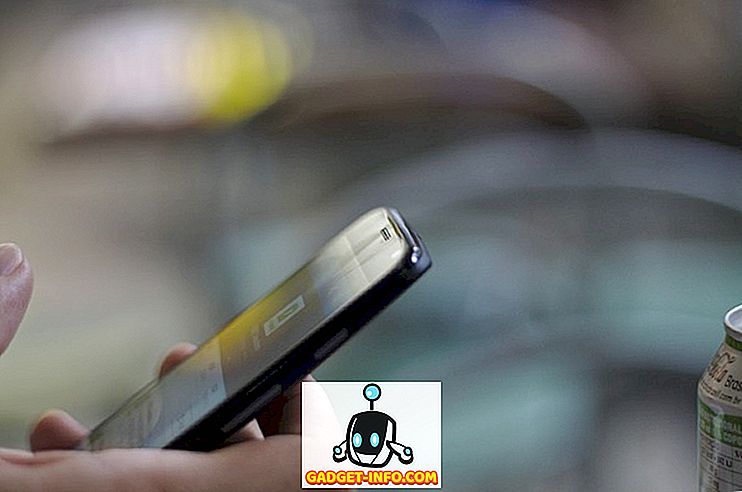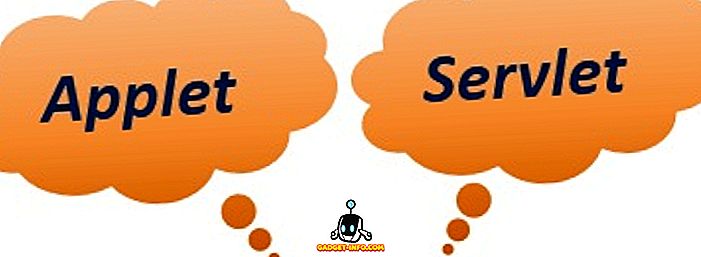Online-tiedostojen jakaminen on ollut jo pitkään, ja sen seuraaja on pilvivarasto. Useimmat meistä käyttävät todennäköisesti erilaisia sovelluksia tai pilvipohjaisia palveluita jakamaan tietoja ystäviemme ja perheemme kanssa. Valitettavasti kuka tahansa, jolla on jaettava linkki, voi saada tietojasi. Tämä aiheuttaa yksityisyyden loukkaamisen. Vaikka on olemassa monia web-pohjaisia palveluja siellä turvallista tiedostojen jakamista, useimmat niistä eivät ole todella turvallisia, eivätkä ne tule halpoja. Juuri tämä tilanne innoitti Mozillaa kehittämään Firefox Sendia, jolla voit turvallisesti ja helposti siirtää tiedostojasi kenen tahansa henkilön kanssa. Ja mikä parasta, se on täysin ilmainen. Joten jos olet miettinyt, mitä tarkalleen on Firefoxin lähetys ja miten sitä käytetään tietojen siirtämiseen, lue niin kuin olemme saaneet.
Mikä on Firefox Send?
Lähetä on ilmainen tiedostojako-palvelu, jonka Mozilla on käynnistänyt Firefox Test Pilot -hankkeessa, joka on useimmiten joukko kokeellisia ominaisuuksia Firefoxille. Vaikka suurin osa Test Pilot -hankkeen sovelluksista on pääosin Firefox-selaimen laajennuksia, Send on itsenäinen palvelu, jota voi käyttää minkä tahansa selaimen kautta. Se toimii web-käyttöliittymällä ja mahdollistaa käyttäjän ladata minkä tahansa tiedoston Mozillan palvelimiin ja ladata sen toiseen laitteeseen jaettavan linkin avulla. Lisäksi Mozilla tarjoaa suurta yksityisyyttä lähetettävien tietojen salauksen vuoksi. Nyt kun tiedät, mitä Firefox Send on, keskustelemme siitä, miten sitä käytetään.
Firefoxin lähettäminen
- Ensinnäkin, siirry Firefoxin lähetysportaaliin selaimestasi.
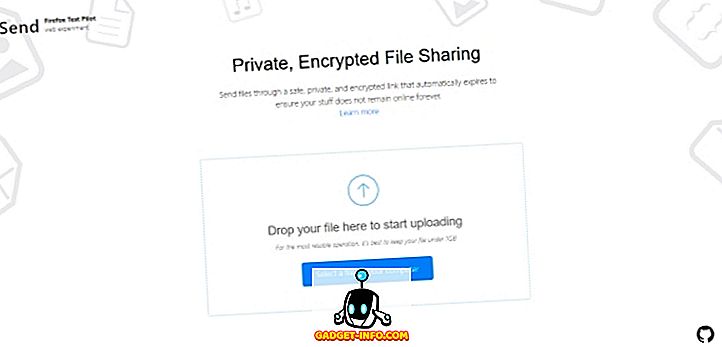
- Seuraavaksi klikkaa ”Valitse tiedosto tietokoneellasi” avataksesi selausikkunan.
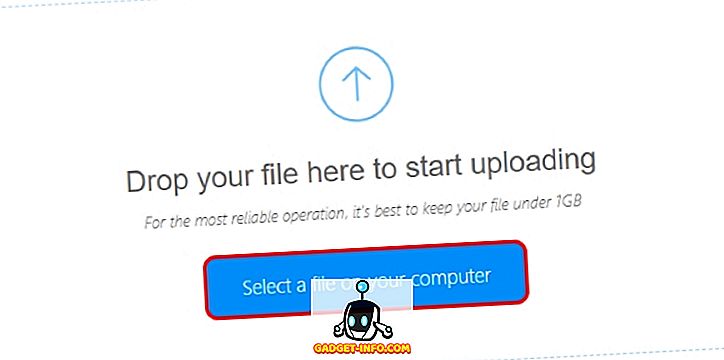
- Valitse tiedosto, jonka haluat ladata, ja napsauta "Avaa" aloittaaksesi latausprosessin.
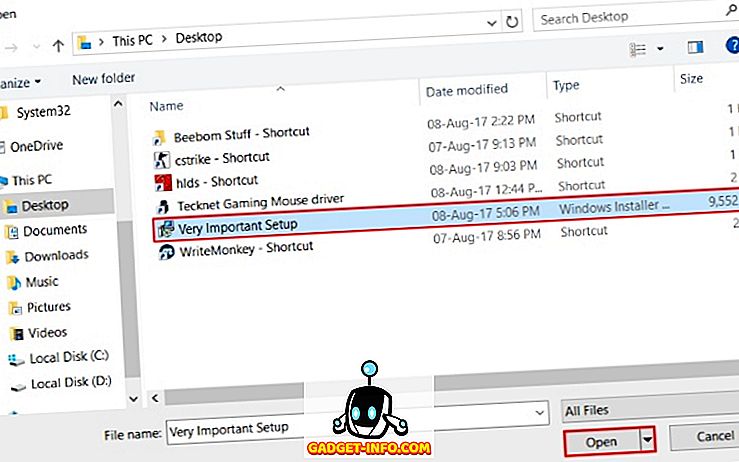
- Firefox-lähetys alkaa nyt ladata tiedoston sen palvelimiin. Istu alas ja odota, kunnes tiedosto on ladattu.
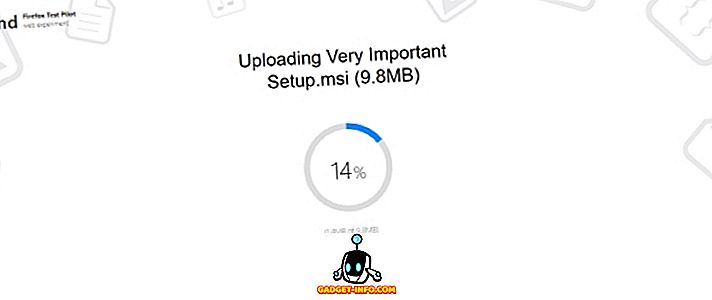
- Kun latausprosessi on saatu päätökseen, näyttöön tulee samanlainen näyttö kuin alla. Kopioi jaettava URL-osoite ja lähetä se henkilölle, jolle haluat jakaa tiedoston. Vaihtoehtoisesti, jos haluat poistaa tiedoston ilman, että kukaan lataa sitä, klikkaa "Poista tiedosto" -vaihtoehtoa.
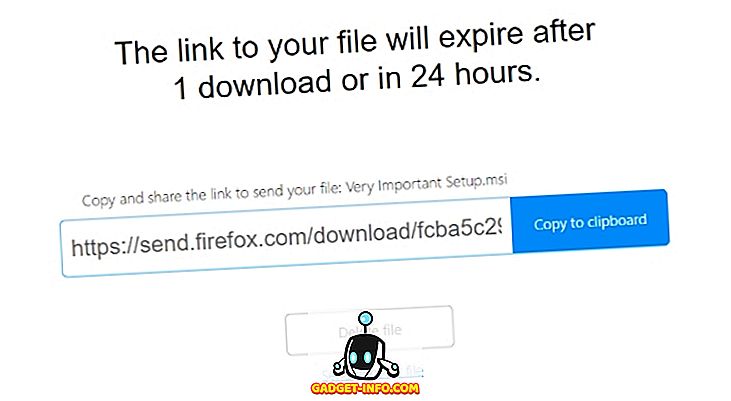
- Anna jaettava URL-osoite selaimen ikkunaan. Kun olet syöttänyt URL-osoitteen, näyttöön tulee näyttö, joka näyttää tiedot tiedostosta. Aloita lataaminen napsauttamalla Lataa- painiketta.
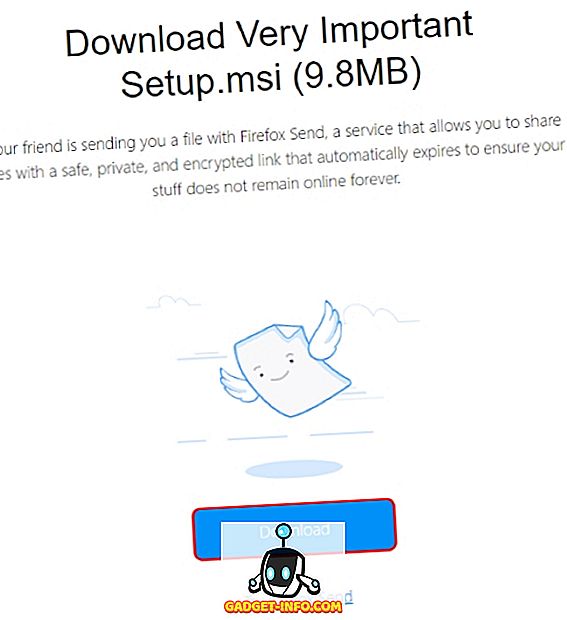
- Kun napsautat "Lataa" -painiketta, Firefoxin lähetys purkaa ensin datatiedoston ja lataa sen sitten järjestelmään. Kun etenemispalkki on valmis, saatat saada tiedostoa koskevan vahvistuskentän selaimesi mukaan. Varmista, että lataus on valmis.
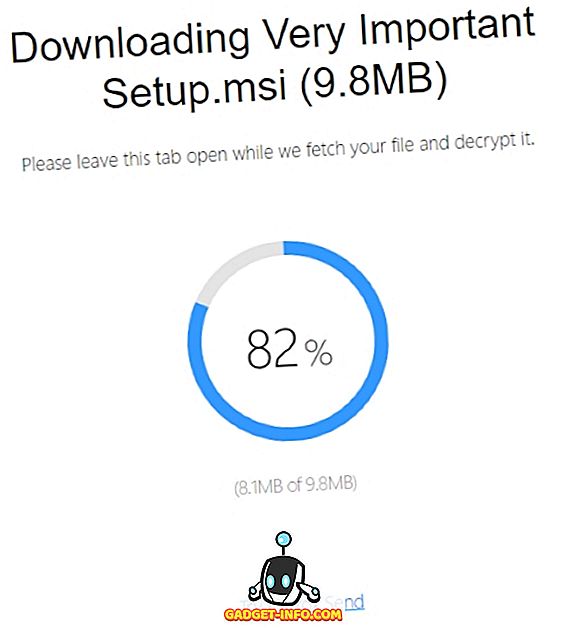
- Ja se on niin. Tiedosto on ladattu kokonaan. Jos yrität syöttää URL-osoitteen uudelleen selaimeen, huomaat, että linkki olisi vanhentunut, eli se poistetaan Mozillan palvelimista.
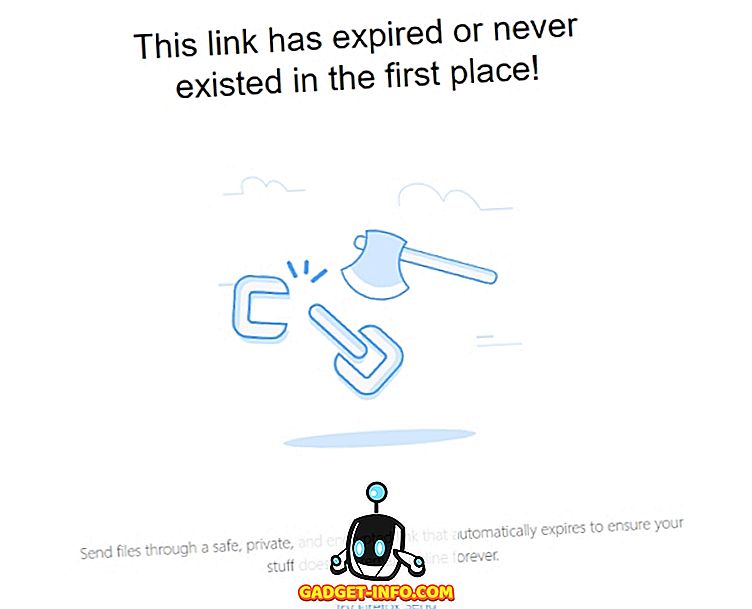
Miten se eroaa muista palveluista?
Toisin kuin useimmat tiedostojen jakamispalvelut siellä, Firefox-lähetys perustuu siihen, että henkilö, jolle se on tarkoitettu, on päässyt tiedostoon, eikä kukaan muu. Periaatteessa Firefox Sendiin ladatut tiedostot poistetaan automaattisesti, kun ne on ladattu . Lisäksi Send-palvelu poistaa tiedoston 24 tunnin kuluttua, vaikka sitä ei ole ladattu. Lisäksi lataajalla on myös oikeus poistaa ladatut tiedot.
Salauksen osalta useimmat verkkopalvelut tarjoavat salausta vain palvelimen puolella. Firefox Send puolestaan salaa tiedostot lähetyksen aikana. Lisäksi Firefox Send salaa myös asiakkaan puolella olevat tiedostot, jotta Mozilla ei edes pysty lukemaan niitä. Ladatun tiedoston jaettava URL-osoite sisältää tarvittavan salausavaimen tiedoston purkamiseksi.
Käytä Firefox-lähetystä lähetettävään dataan helposti ja turvallisesti
Firefox Send on epäilemättä yksi turvallisimmista keinoista siirtää tiedostoja järjestelmästä toiseen. Vaikka se ei välttämättä ole hyödyllinen ihmisille, jotka haluavat jakaa sen massojen kanssa, ihmiset, jotka haluavat jakaa sen vain yhdellä henkilöllä, erityisesti yritysten käyttäjillä, saattavat löytää tämän kätevän. Kerro meille, mitä mieltä olet Firefox-lähetyksestä ja käytätkö sitä vai ei, alla olevissa kommentit-osiossa.